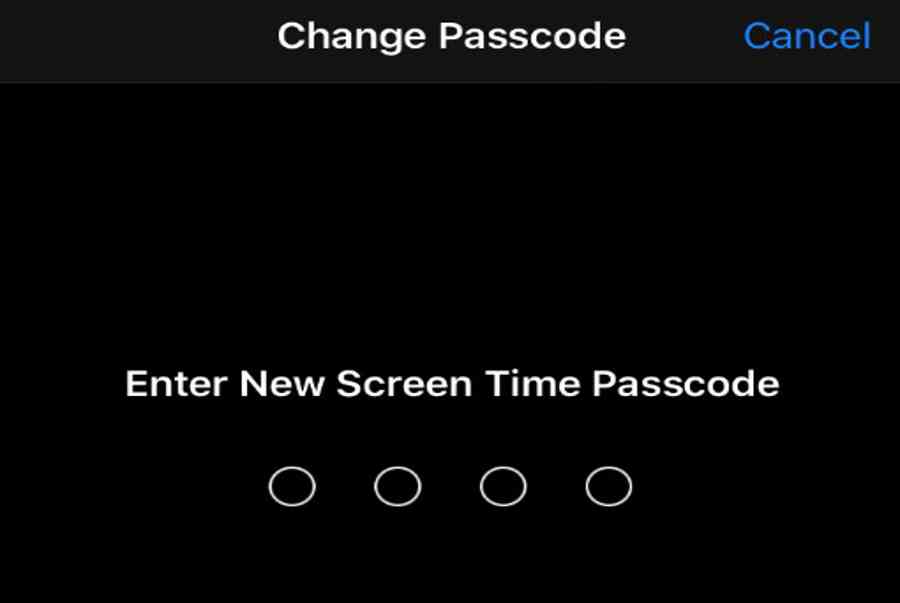Bài viết này sẽ hướng dẫn bạn cách thiết lập đúng các hạn chế trên iPhone của bạn để chặn tải xuống và sử dụng ứng dụng .
Cách chặn tải xuống một số ứng dụng nhất định trên iPhone
Tất cả các ứng dụng từ App Store sẽ có xếp hạng nội dung đơn cử. Đặc biệt, chúng thường sẽ có xếp hạng độ tuổi mà bạn hoàn toàn có thể sử dụng để bảo vệ chúng không khi nào sử dụng iPhone của con bạn gây không dễ chịu .
Để kích hoạt các hạn chế này, bạn sẽ cần sử dụng tính năng Thời gian sử dụng trên iPhone của mình (khả dụng trong iOS 12 trở lên).
Để thiết lập Thời gian màn hình hiển thị, hãy làm theo các bước sau :
- Nhấn vào Cài đặt.

- Chuyển đến Thời gian sử dụng.


- Nhấn vào Tiếp tục.


- Bạn có thể chọn giữa hai tùy chọn sau:
This is my [Device]
This is my childNS [Device]

- Sau khi bạn chọn danh mục thích hợp, hãy làm theo lời nhắc.


- Khi được yêu cầu tạo mật khẩu, hãy chọn mật khẩu gồm bốn chữ số, tốt nhất là khác với mật khẩu được sử dụng để mở khóa iPhone của bạn.


- Trong iOS 13.4 trở lên, bạn sẽ được yêu cầu cung cấp ID Apple và mật khẩu của mình để xác minh và khôi phục mật khẩu.


- Sau khi tạo mật khẩu, bạn có thể truy cập Thời gian sử dụng.


Với ScreenTime được thiết lập, bạn hoàn toàn có thể bảo vệ rằng các ứng dụng và phương tiện đi lại có nội dung tục tĩu không hề tải xuống trên iPhone. Để làm đươc như vậy, hãy tuân theo những bước sau :
- Mở Cài đặt, sau đó chuyển đến Thời gian sử dụng.

- Nhập mật khẩu Thời gian sử dụng thiết bị của bạn.
- Nhấn vào Nội dung và Hạn chế về Quyền riêng tư.


- Đi tới Giới hạn nội dung.


- Đảm bảo rằng bạn đưa quốc gia của mình vào Ratings For phần.


- Chọn một danh mục bạn muốn giới hạn, sau đó chọn cài đặt thích hợp.


Nếu bạn có phiên bản iOS cũ hơn :
- Đi tới Cài đặt.
- Nhấn vào Chung.
- Đi tới Hạn chế.
- Chọn Bật hạn chế.
- Thiết lập hoặc nhập mật khẩu cho iPhone của bạn.
- Chọn danh mục bạn muốn giới hạn.
Bạn hoàn toàn có thể sử dụng Hạn chế nội dung để ngăn nội dung khiêu dâm hoặc nội dung dành cho người trưởng thành trên các phương tiện đi lại sau :
- Âm nhạc, Podcast và Tin tức


- Video âm nhạc


- Phim


- Chương trình tivi


- Sách


- Ứng dụng


Nếu bạn chọn phần Ứng dụng, bạn hoàn toàn có thể số lượng giới hạn chúng theo xếp hạng độ tuổi của chúng. Ví dụ : bạn hoàn toàn có thể ngăn iPhone của mình tải xuống bất kể ứng dụng nào được xếp hạng 14 + hoặc 17 + .
Cách chặn tải xuống tất cả ứng dụng trên iPhone
Nếu bạn không muốn tải xuống và thiết lập bất kể ứng dụng mới nào vào iPhone của mình, bạn cũng hoàn toàn có thể thiết lập ứng dụng đó trong Thời gian sử dụng .
- Mở Cài đặt và chuyển đến Thời gian sử dụng.
- Nhấn vào Hạn chế về Nội dung & Quyền riêng tư.
- Nhập mật khẩu Thời gian sử dụng thiết bị của bạn.
- Nhấn vào Giao dịch mua trên iTunes và App Store.


- Chọn Cài đặt ứng dụng và đặt nó thành Không cho phép.


Cài đặt này sẽ ngăn iPhone của bạn tải xuống và thiết lập bất kể ứng dụng mới nào .
Bạn hoàn toàn có thể chỉnh sửa xóa ứng dụng theo cách tựa như. Trên cùng một menu, chọn không được cho phép xóa ứng dụng .
Ngoài ra, bạn hoàn toàn có thể ngăn ngừa mua hàng trong ứng dụng cho bất kể ứng dụng đã tải xuống nào. Điều này rất tốt nếu bạn muốn trấn áp tiêu tốn của mình .
Chặn các ứng dụng được cài đặt sẵn trên iPhone
Nếu bạn muốn dừng một ứng dụng được cài đặt sẵn, bạn cũng có thể thực hiện việc này từ Thời gian sử dụng:
- Chuyển đến Thời gian sử dụng.
- Nhấn vào Hạn chế về Nội dung & Quyền riêng tư. Nhập mật khẩu nếu được nhắc.
- Nhấn vào Ứng dụng được phép.


- Chọn ứng dụng bạn muốn cho phép hoặc không cho phép trên điện thoại của mình.


Nếu bạn đang sử dụng phiên bản iOS cũ hơn, bạn hoàn toàn có thể tìm thấy các setup này trong menu Hạn chế Cài đặt chung .
Phải làm gì nếu tôi quên mật khẩu thời gian sử dụng thiết bị của mình?
Nếu bạn quên mật khẩu Thời gian sử dụng, hãy làm theo các bước sau :
- Cập nhật iPhone của bạn lên iOS 13.4 trở lên.


- Chuyển đến Thời gian sử dụng.
- Chọn Thay đổi mật mã màn hình thời gian, sau đó nhấn lại vào nó.


- Chọn Quên mật mã thời gian sử dụng màn hình?


- Nhập ID Apple và mật khẩu của bạn.


- Nhập mật mã Thời gian sử dụng mới của bạn.


Nếu iPhone của bạn không update lên 13.4 trở lên, hãy đặt lại nó. Lưu ý rằng việc Phục hồi thiết lập đạt nhu yếu trên iPhone của bạn sẽ xóa mật khẩu Thời gian sử dụng màn hình hiển thị của bạn .
Bạn có thể chặn bản thân không thể tải xuống ứng dụng vĩnh viễn không?
Thật không may, mặc dầu bạn hoàn toàn có thể chọn một số ít ứng dụng để chặn từ iPhone của mình, nhưng vẫn có các tùy chọn để chặn trọn vẹn một ứng dụng đơn cử. Nếu bạn biết các ứng dụng đang làm hài lòng, bạn hoàn toàn có thể chặn tổng thể các ứng dụng có xếp hạng đó và ngăn chúng truy vấn vào iPhone của bạn, nhưng bạn sẽ mất quyền truy vấn vào nhiều ứng dụng khác trong quy trình này .
Cách gần nhất bạn hoàn toàn có thể chặn một ứng dụng đơn cử là đặt số lượng giới hạn Thời gian sử dụng màn hình hiển thị của nó thành một phút, nghĩa là bạn hoàn toàn có thể sử dụng ứng dụng này trong một phút mỗi ngày. Mặc dù không phải là giải pháp hoàn hảo nhất, nhưng nhiều ứng dụng gần như không hề sử dụng được trong một khoảng chừng thời hạn ngắn như vậy, bạn nên xem xét tùy chọn này .
Để thiết lập thời hạn ĐK trên Thời gian sử dụng, hãy làm theo các bước sau :
- Chuyển đến Thời gian sử dụng.
- Chọn Giới hạn ứng dụng.


- Chọn ứng dụng bạn muốn giới hạn.


- Chọn giới hạn thời gian thấp nhất có thể – một phút.


Thiết lập iPhone cho con bạn
Nếu bạn muốn không cho con mình sử dụng iPhone, bạn hoàn toàn có thể sử dụng tùy chọn Chia sẻ trong mái ấm gia đình được tích hợp sẵn cho các thiết bị iOS hoặc macOS của mình .
Để thiết lập mái ấm gia đình của bạn, hãy làm như sau :
- Đi tới Cài đặt.
- Sang tên bạn.


- Nhấn vào Chia sẻ trong gia đình.


- Chọn Thiết lập gia đình của bạn.


- Làm theo hướng dẫn để mời các thành viên trong gia đình bạn đến với gia đình của bạn.


Sau khi thiết lập mái ấm gia đình, bạn hoàn toàn có thể sử dụng Thời gian sử dụng thiết bị để số lượng giới hạn các ứng dụng trên điện thoại di động của mình .
Thật không may, bạn chỉ có thể sử dụng các tùy chọn tương tự cho iPhone của riêng mình và điều đó có nghĩa là bạn chặn một cách dễ dàng các ứng dụng nhất định nhưng cho phép những người khác có cùng xếp hạng nội dung.
Xem thêm: Học Tiếng Anh Giao Tiếp
Nếu muốn tiến thêm một bước nữa, bạn hoàn toàn có thể sử dụng ứng dụng quản trị mái ấm gia đình có tên FamiSafe. Nó sẽ được cho phép bạn giám sát iPhone của con mình và chặn bất kể ứng dụng nào mà bạn cho là nguy khốn .
Thời gian ngủ ngắn của ứng dụng
Nếu bạn làm theo các hướng dẫn trong bài viết này, bạn hoàn toàn có thể hạn chế việc sử dụng các ứng dụng không mong ước hoặc nguy khốn trên iPhone của bạn hoặc con bạn. Thật không may, bạn không hề chặn ứng dụng đơn cử mà không sử dụng ứng dụng của bên thứ ba. Ngay cả khi đó, nó hoàn toàn có thể là một trách nhiệm khó triển khai xong. Mặc dù iPhone có nhiều giải pháp bảo mật thông tin nhưng chúng không hề làm mọi thứ tất cả chúng ta muốn .
Bạn đã chặn những ứng dụng nào trên iPhone của mình ? Bạn có biết bất kể chiêu thức bổ trợ nào không được đề cập trong bài viết này ? Cho chúng tôi biết trong phần quan điểm dưới đây .
Source: https://taimienphi.club
Category: Chưa phân loại